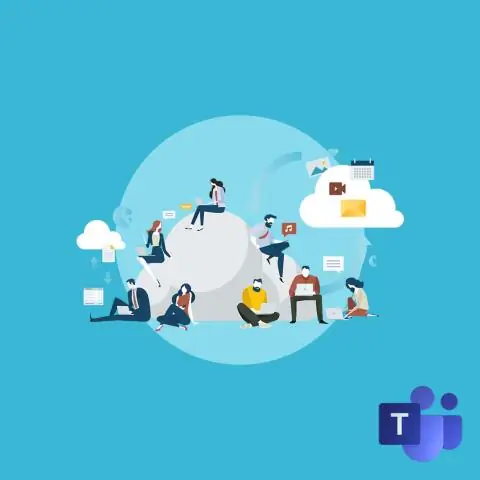
Բովանդակություն:
- Հեղինակ Lynn Donovan [email protected].
- Public 2023-12-15 23:48.
- Վերջին փոփոխված 2025-01-22 17:27.
Microsoft-ի թիմեր հաղորդակցության և համագործակցության միասնական հարթակ է, որը համատեղում է մշտական աշխատավայրում զրույցը, վիդեո հանդիպումները, ֆայլերի պահպանումը (ներառյալ ֆայլերի վրա համագործակցությունը) և դիմումը ինտեգրում։
Նմանապես, դուք կարող եք հարցնել, թե ինչ է Microsoft-ի թիմերը և ինչպես է այն աշխատում:
Մեջ Microsoft-ի թիմեր , թիմերն են մարդկանց խմբերը հավաքվել են աշխատանք , նախագծեր կամ ընդհանուր հետաքրքրություններ։ Թիմերն են կազմված ալիքներից։ Յուրաքանչյուր ալիք կառուցված է մի թեմայի շուրջ, ինչպիսին է « Թիմ Միջոցառումներ», բաժնի անուն կամ պարզապես զվարճանքի համար: Ալիքներ են որտեղ դուք հանդիպումներ եք անցկացնում, զրույցներ ունենում և աշխատանք ֆայլերի վրա միասին:
Նմանապես, ինչպե՞ս կարող եմ ազատվել Microsoft-ի թիմերից: Տեղահանել Microsoft Teams-ը
- Դուրս գալ թիմերից՝ աջ սեղմելով Թիմերի պատկերակը առաջադրանքների տողում և ընտրելով Փակել պատուհանը:
- Windows-ում սեղմեք «Սկսել» կոճակը, > Կարգավորումներ > Հավելվածներ:
- Հավելվածներ և գործառույթներ բաժնում որոնեք «թիմեր»:
- Նշեք Microsoft Teams-ը, ապա ընտրեք Տեղահանել:
- Կհայտնվի տուփ, այնուհետև կրկին ընտրեք Տեղահանել՝ հաստատելու համար:
Կարելի է նաև հարցնել՝ ինչպե՞ս սկսել օգտագործել Microsoft-ի թիմերը:
Մուտք գործեք և սկսեք թիմերի հետ
- Մեկնարկային թիմեր. Windows-ում սեղմեք Սկսել: > Microsoft-ի թիմեր: Mac-ում գնացեք «Ծրագրեր» պանակը և սեղմեք «Microsoft Teams»: Բջջային հեռախոսում հպեք Թիմերի պատկերակին:
- Մուտք գործեք ձեր Office 365 օգտանունով և գաղտնաբառով:
Ինչի՞ համար են օգտակար Microsoft-ի թիմերը:
Թիմեր զրույցի վրա հիմնված համագործակցության գործիք է, որն ապահովում է գլոբալ, հեռավոր և ցրված թիմեր միասին աշխատելու և ընդհանուր տարածության միջոցով տեղեկատվություն կիսելու ունակությամբ: Դուք կարող եք օգտագործել հիանալի հնարավորություններ, ինչպիսիք են փաստաթղթերի համագործակցությունը, անհատական զրույցը, թիմը զրուցել և ավելին:
Խորհուրդ ենք տալիս:
Կարո՞ղ եմ ստեղծել իմ սեփական հավելվածը Android-ի համար:

Դուք կարող եք ինքներդ ստեղծել ձեր Android հավելվածը՝ առանց կոդավորման կամ բջջային հավելվածների մշակման փորձի նախնական գիտելիքների: Փորձեք նաև Appy Pie-ի Android հավելվածը՝ անմիջապես ձեր Android սարքից ծրագիր ստեղծելու համար: Ներբեռնեք Android հավելվածն այստեղ և սկսեք ստեղծել ձեր սեփական հավելվածը հիմա:
Ինչպե՞ս հեռացնել MDM հավելվածը:

Քայլեր Կառավարվող շարժական սարքի վրա անցեք Կարգավորումներ: Նավարկեք դեպի Անվտանգություն: Ընտրեք Սարքի ադմինիստրատոր և անջատեք այն: «Կարգավորումներ» բաժնում անցեք «Ծրագրեր»: Ընտրեք ManageEngine Mobile Device Manager Plus և տեղահանեք ME MDM հավելվածը
Ի՞նչ է անում արտաքին հավելվածը:
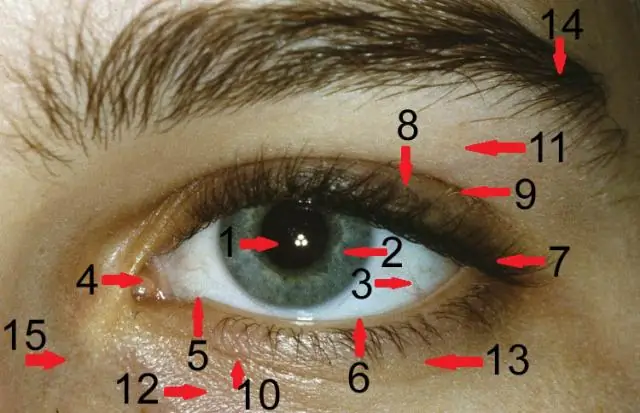
OUTER APPLY վերադարձնում է և՛ տողերը, որոնք արտադրում են արդյունքների հավաքածու, և՛ տողերը, որոնք արտադրում են արդյունքների հավաքածու, և այն տողերը, որոնք չեն արտադրում, սյունակներում՝ NULL արժեքներով, որոնք արտադրվում են աղյուսակի արժեքավոր ֆունկցիայի կողմից: ԱՐՏԱՔԻՆ ԿԻՐԱՌԵԼ աշխատանքը որպես ՁԱԽ ԱՐՏԱՔԻՆ ՄԻԱՑՈՒՄ
Ինչպե՞ս գործարկել AVD հավելվածը:

Աշխատեք էմուլյատորով Android Studio-ում ստեղծեք Android վիրտուալ սարք (AVD), որը էմուլյատորը կարող է օգտագործել ձեր հավելվածը տեղադրելու և գործարկելու համար: Գործիքագոտում ընտրեք ձեր հավելվածը գործարկման/վրիպազերծման կոնֆիգուրացիաների բացվող ընտրացանկից: Թիրախային սարքի բացվող ընտրացանկից ընտրեք AVD-ն, որի վրա ցանկանում եք գործարկել ձեր հավելվածը: Սեղմեք Run
Ինչ է Mobizen հավելվածը:
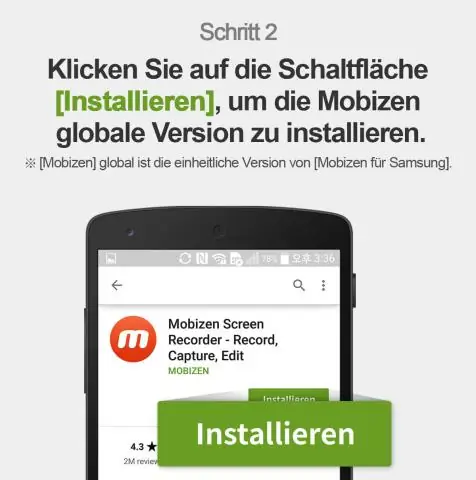
Mobizen-ը հավելված է, որը թույլ է տալիս ամեն ինչ ձայնագրել ձեր բջջային էկրանին: Յուրաքանչյուր ոք, ով ունի Mobizencan, հեշտությամբ ձայնագրում է խաղը կամ հավելվածի խաղը:
